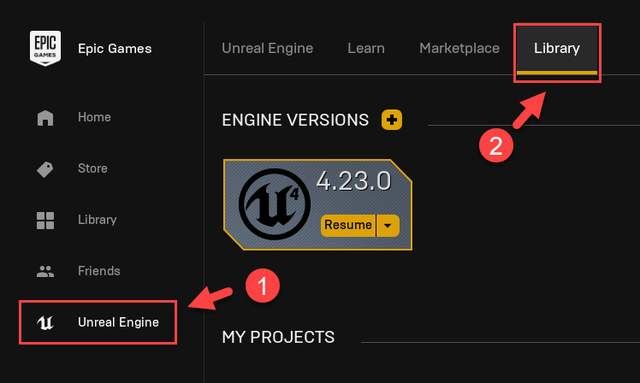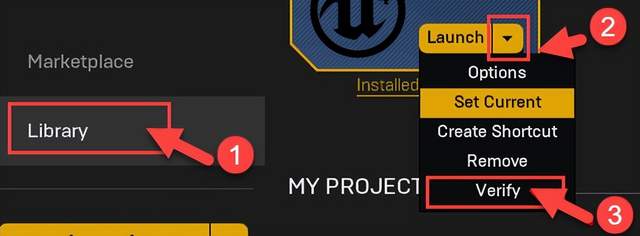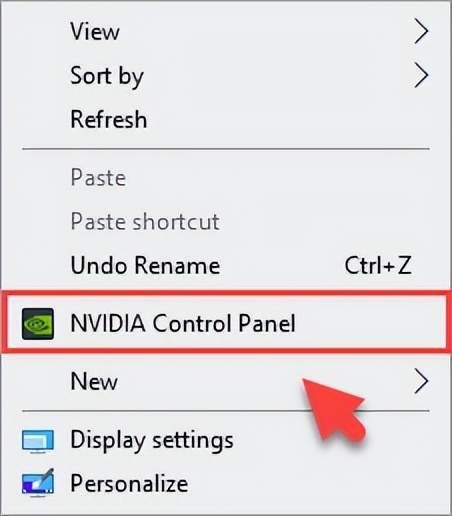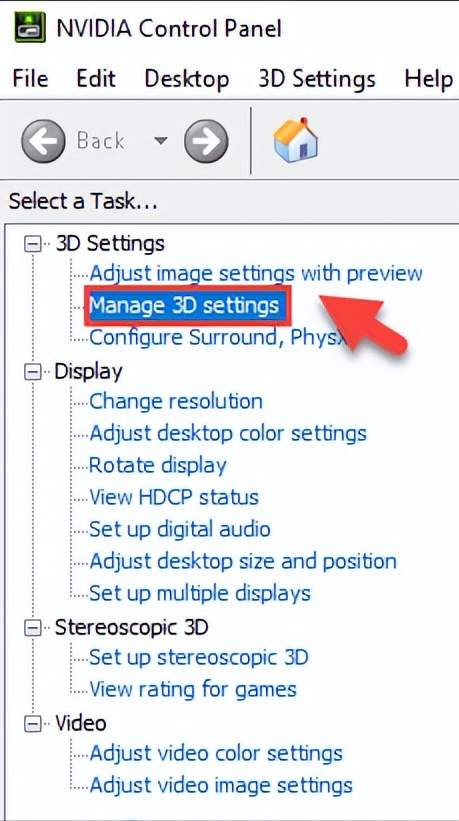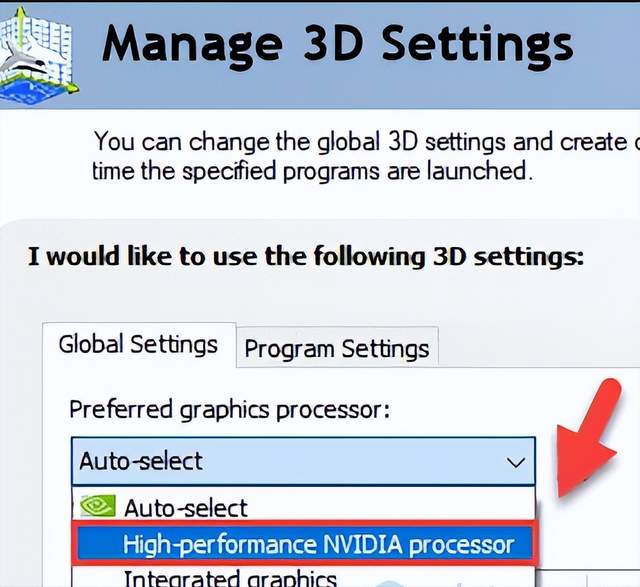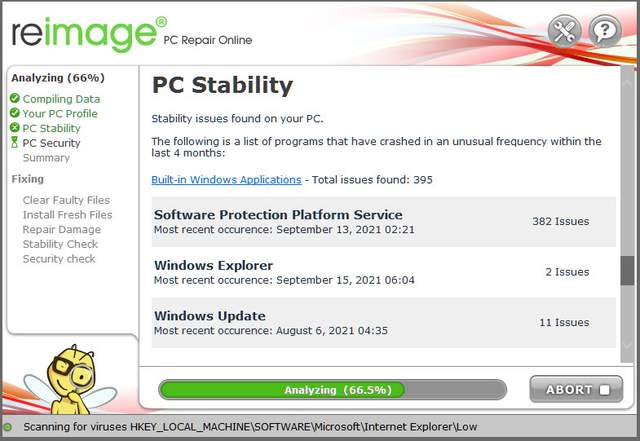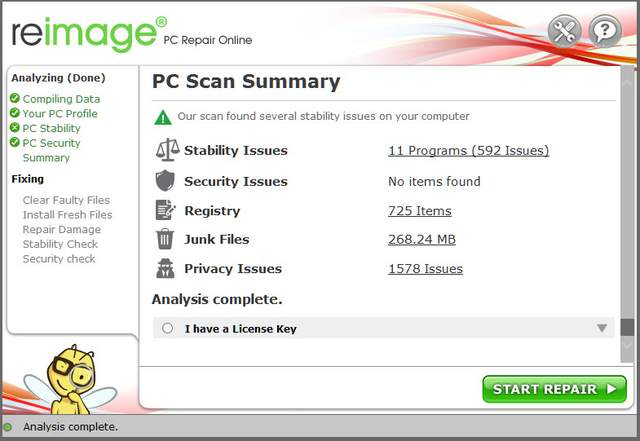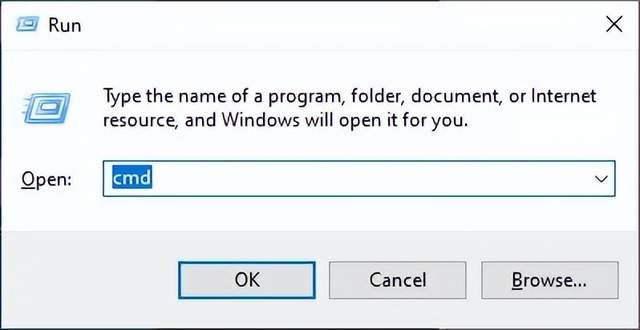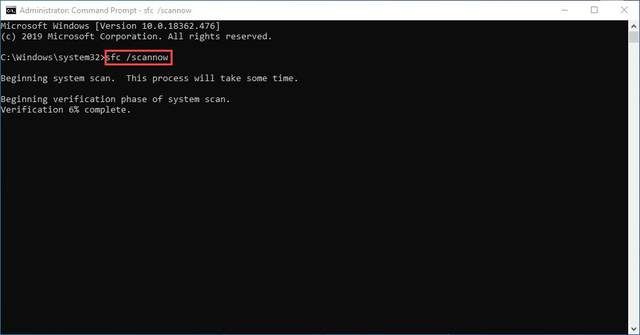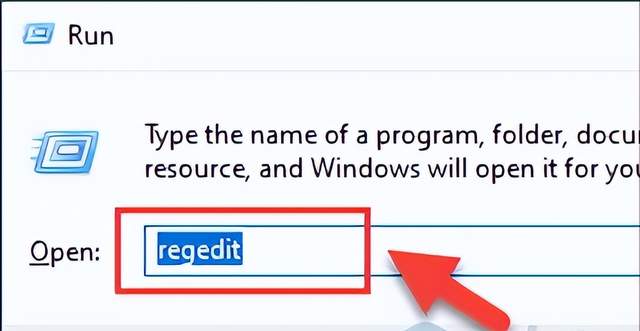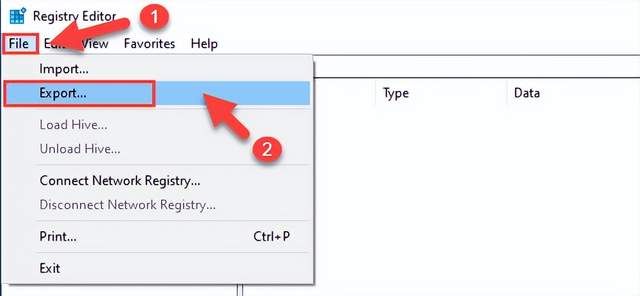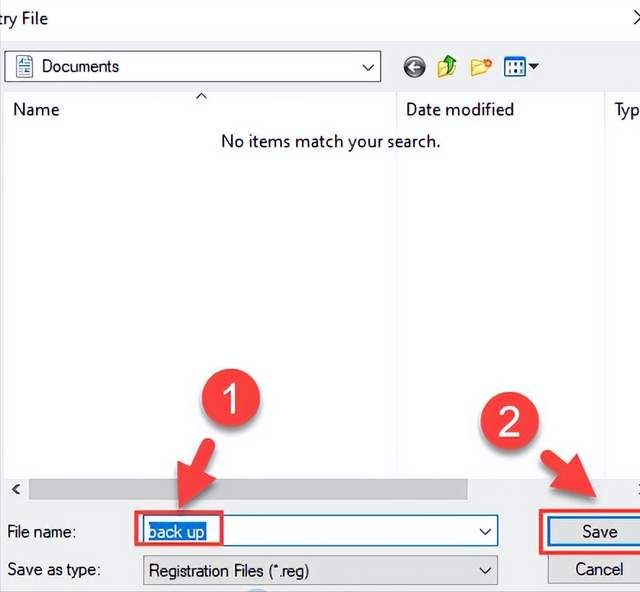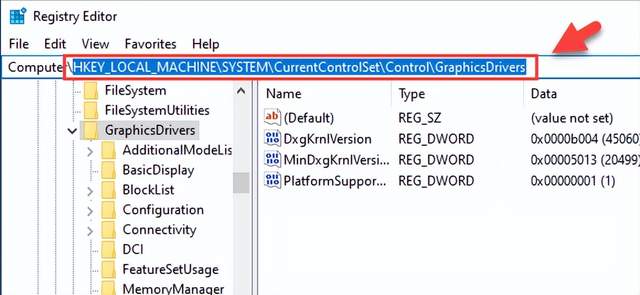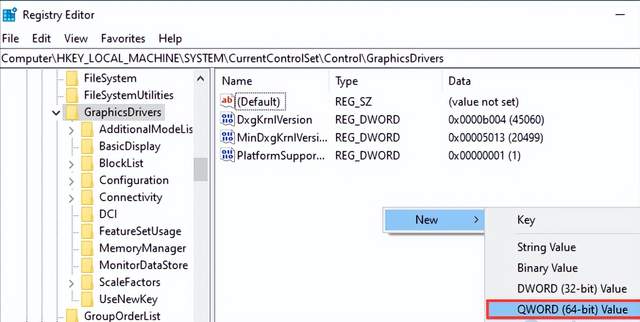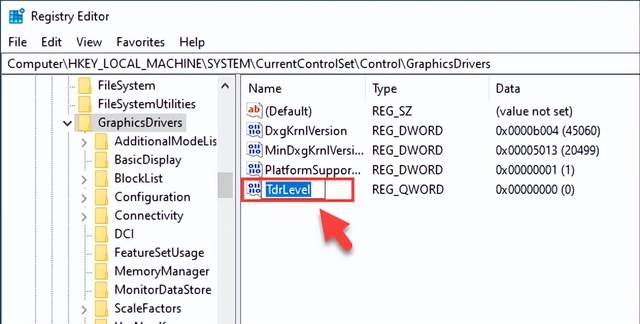虚幻引擎4崩溃?10个UE4崩溃解决方法来了
虚幻引擎 4在PC上运行出现不断崩溃的情况?你绝对不是一个人,成千上万的用户最近报告了同样的问题。但好消息是你可以修复它。以下是已证明对许多玩家有用的解决方案列表。
如何修复虚幻引擎4的崩溃问题,下面这10个解决办法一起来看看吧。
方法一:更新虚幻引擎 4
虚幻引擎的开发者不断发布新版本,因此请检查您是否拥有最新版本,如果没有则安装一个。这是解决崩溃问题的最简单方法。
1) 打开启动器,单击虚幻引擎选项卡,然后转到您的库选项卡。
2) 在顶部您应该看到Engine Versions,然后单击小向下箭头以确保您安装了最新版本。
3) 如果有新版本可用,请选择最新版本并单击安装。
安装后,您可以查看是否一切正常。希望确实如此。但如果没有,仍然有一些修复可以尝试。
方法二:更新您的 GPU 驱动程序
如果显卡过时或损坏,可能会发生崩溃错误。根据许多用户的说法,更新驱动程序总能解决他们的问题。它可以修复错误并改善游戏性能和体验。
手动 - 要将图形驱动程序更新到最新版本,您需要访问制造商的网站,下载确切的驱动程序,然后手动安装。
- 英伟达
- AMD
- 英特尔
4) 更新驱动程序后,重新启动 PC 以使更改生效。
方法三:验证安装
验证安装文件有时可以解决崩溃问题。如果您的 PC 上有 Epic Launcher,则可以使用内置工具检查已安装文件中的损坏情况。
1) 打开Epic Launcher
2) 单击Library Tab,然后单击小向下箭头以展开下拉列表。单击验证。
如果虚幻引擎在游戏期间崩溃,您可以导航到库中的游戏,然后单击齿轮图标 >属性>本地文件>验证。
3) 等待扫描完成。验证后,会出现启动选项。单击启动。
看看这是否能解决您的问题。如果没有,请不要担心,请尝试以下修复来解决您的问题。
方法四:停止超频
为了改善游戏体验,您可能已将 GPU/CPU 设置调整为最高模式。但是,这会导致过多的能量消耗,从而可能导致崩溃。
因此,如果您要超频,您可以尝试将 CPU 时钟速度和 GPU 规格设置回默认值。许多用户在这样做后发现它很有帮助。
此外,将所有图形设置调到最低可以帮助您的虚幻引擎顺利运行。如果这解决了您的崩溃问题,恭喜!但如果没有,您可以尝试下一个修复。
方法五:更改默认显卡
是否存在由于 D3D 设备丢失屏幕上的警告而退出虚幻引擎?在这种情况下,问题可能是由于您的集成显卡性能有限引起的。
如果您的 PC 上安装了专用显卡,您可以将您的专用显卡设置为默认显卡以修复此错误。
1) 在您的屏幕上,右键单击并选择NVIDIA 控制面板。
2) 单击管理 3D 设置。
3) 在全局设置选项卡下, 在下拉列表中选择 高性能 NVIDIA 处理器。最后,单击应用。
4) 重启电脑,看看问题是否解决。如果没有,您可以尝试下一个修复。
方法6:修复系统文件
虚幻引擎崩溃可能是由于系统文件丢失或损坏造成的。要修复它,您可能需要尝试以下方法之一:
选项 1 - 自动(推荐)
使用修复工具检查计算机中的各个区域,以确定 Surface Pro 7 屏幕闪烁的原因。它将处理与系统错误、关键系统文件相关的问题,并为您找到正确的修复程序。
Reimage(俗称Reimage Repair)是一款电脑修复软件,可以诊断您电脑上的问题并立即修复。
Reimage Windows Repair 是为您的特定系统量身定制的,并且以私密和自动的方式工作。它将首先检查与硬件相关的问题以识别问题,然后是安全问题(由 Avira Antivirus 提供支持),最后它会检测崩溃的程序、丢失的系统文件。完成后,它将为您的特定问题找到解决方案。
1)下载并安装 Reimage。
2) 打开 Reimage 并运行免费扫描。这可能需要 3~5 分钟才能完全分析您的 PC。完成后,您将能够查看详细的扫描报告。
3) 您将在 PC 上看到检测到的问题的摘要。单击 开始修复 ,所有问题将自动修复。
选项 2 – 手动
系统文件检查器是一个内置工具,用于检查损坏、损坏的系统文件并在有任何文件时设法恢复它们。但是,这个工具只能诊断主要的系统文件,而不会处理损坏的DLL、Windows注册表项等。
检查和恢复您的系统文件可能需要时间和计算机技能。您将需要运行大量命令,等待该过程完成,否则您的个人数据将面临风险。
步骤 1.使用系统文件检查器扫描损坏的文件
系统文件检查器 (SFC) 是一个 Windows 内置工具,用于识别和修复损坏的系统文件。
1) 在键盘上,同时按 Windows 徽标键和 R 以打开运行框。键入cmd并按Ctrl+Shift+Enter以管理员身份运行命令提示符。
当系统提示您允许更改您的设备时,单击是。
2)在命令提示符中,键入以下命令并按Enter。
sfc /scannow3)系统文件检查将开始扫描所有系统文件并修复它检测到的任何损坏或丢失的文件。这可能需要 3-5 分钟。
4) 验证后您可能会收到类似以下信息。
- 没有错误
- 它修复了一些错误
- 无法修复所有错误
- 根本无法修复错误
- ……
无论您收到什么消息,您都可以尝试运行dism.exe(部署映像服务和管理)来进一步扫描您的 PC 的健康状况。
步骤 2.运行 dism.exe
1)以管理员身份运行命令提示符并输入以下命令。
- 此命令行将扫描您的 PC 的运行状况:
dism.exe /在线 /cleanup-image /scanhealth- 此命令行将恢复您的 PC 的运行状况:
dism.exe /online /cleanup-image /restorehealth2) 恢复健康过程完成后,您可能会收到一些错误消息。
- 如果恢复健康给你错误,你总是可以试试这个命令行。这最多需要 2 个小时。
dism /在线 /cleanup-image /startcomponentcleanup- 如果 在恢复运行状况扫描时出现错误:0x800F081F ,请重新启动 PC 并运行此命令行。
Dism.exe /Online /Cleanup-Image /AnalyzeComponentStore如果系统文件检查发现任何文件损坏,请按照屏幕上的说明进行修复,然后重新启动计算机以使更改完全生效。
方法七:更改您的注册表设置
由于您的 TDR 恢复级别设置,您的虚幻引擎 4 可能会崩溃。尝试更改设置,看看它是否有效。TDR(超时检测和恢复)检查您的显卡和计算机是否正常工作,如果没有则重置您的显卡和 GPU。
1) 在您的键盘上,同时按下Windows 徽标键和R以调用运行框。
2) 键入regedit并按Enter 键打开注册表编辑器。
3) 点击 文件,然后点击 导出。
4) 选择要保存备份副本的位置,然后在“文件名”框中键入名称。单击保存。
5) 返回注册表编辑器,然后转到HKEY_LOCAL_MACHINE\SYSTEM\CurrentControlSet\Control\GraphicsDrivers
4) 在空白处,右键单击,然后将鼠标悬停在 New上 并单击 QWORD (64-bit) Value。
5) 命名新值TdrLevel。
6) 双击 TdrLevel。确保其值数据设置为 0,然后单击“ 确定” 。
7) 关闭注册表编辑器并重新启动计算机。然后检查问题是否仍然存在。如果没有,您可以尝试以下修复。
方法八: 暂时禁用您的防病毒软件
虚幻引擎 4 崩溃问题有时是由防病毒软件的干扰引起的。要查看这是否是您的问题,请暂时禁用您的防病毒程序并检查问题是否仍然存在。(有关禁用它的说明,请参阅您的防病毒文档。)
如果您在禁用防病毒软件后游戏正常运行,请联系您的防病毒软件供应商并征求他们的意见,或安装不同的防病毒解决方案。
请特别注意您访问的网站、打开的电子邮件以及禁用防病毒软件时下载的文件。如果崩溃问题再次发生,您可以尝试重新安装虚幻引擎来修复崩溃问题。
方法九:执行重新安装
许多人发现干净的重新安装可以解决问题。只需确保清除分配给 Epic Launcher 和 Unreal Engine 4 的所有内容(包括注册表项)。不要忘记在重新安装之前备份您的项目。完成安装后,看看您的问题是否仍然存在。
方法十:在呆猫云桌面上运行UE4
UE4反复崩溃的原因可能是电脑硬件配置不足,那么这时候推荐可以选择使用呆猫云桌面进行云上制作。随着软件的不断更新换代,电脑也要随之不断更换,这样造成的硬件成本就越来越高,现在不少的设计渲染工作者都转移向云电脑平台---呆猫云桌面,可以选择不同类型的配置轻松运行ue4以及其他工具软件,更方便快捷了。